불행히도 개발자는사용하는 동안 다양한 문제가 발생하지 않는 OS를 만들었습니다. Android도 예외는 아닙니다. 이 플랫폼에서 실행되는 가젯은 응용 프로그램 중지에 대한 다양한 오류 및 메시지의 출현으로 사용자를 끊임없이 혼란에 빠뜨립니다.
예를 들어 이미이 OS의 두 번째 버전에서스마트 폰 소유자는 "android.process.acore 애플리케이션에서 오류가 발생했습니다."라는 알림을 받게됩니다. 이러한 휴대 전화의 동작은 경험이없는 사용자를 두려워하여 일부 사용자가 가제트를 조기에 제거하도록 강요합니다.
당황을 피하고 문제를 올바르게 해결하려면유능한 지침을 가지고 모든 사람이 다룰 수있는 이유없이 OS의 오작동이 발생하지 않기 때문에 즉시 절망에 빠지지 않아야합니다.
오류 메시지는 언제 표시됩니까?
일반적으로 시스템 응용 프로그램에 로그인하려고 할 때 사용자에게 프로세스 중지 알림이 표시됩니다. 대부분의 경우 연락처 목록, 카메라, 캘린더 또는 이메일 클라이언트입니다.

당연히 오류 메시지 후에 다음을 입력하십시오.응용 프로그램은 불가능합니다-OS는 단순히 그것을 닫고 스마트 폰 소유자를 메뉴 또는 바탕 화면으로 리디렉션합니다. 이로 인해 중요한 기능에 대한 액세스가 손실되어 가젯이 쓸모 없게됩니다.
"android.process.acore에서 오류가 발생했습니다"라는 알림 이유
문제 해결 방법은 아래에 설명되어 있습니다.문제의 원인을 처리해야합니다. 이 오류의 모양은 OS 버전에 의존하지 않지만 삼성 및 HTC의 스마트 폰이 가장 취약한 것으로 나타났습니다.
전체적으로 오작동에는 세 가지 주요 원인이 있습니다.
- 사용자가 하나 이상의운영 체제가 올바르게 작동하지 않는 시스템 응용 프로그램 (데이터 저장 또는 동기화를 담당하는 연락처 또는 Android 서비스 목록).
- OS의 중요한 파일이나 폴더를 삭제하십시오.
- 유사한 응용 프로그램 간의 충돌기능. 예를 들어 이메일 클라이언트, 캘린더, 연락처 저장소 또는 실행 프로그램이 있습니다. 이러한 이유가 가장 일반적이므로 동일한 기능을 가진 두 프로그램을 설치하는 것은 바람직하지 않습니다. 항상 비 호환성 가능성이 있습니다.
해결 방법은 문제의 원인에 따라 다르며 사용자가 스마트 폰으로 자신의 최근 행동을 분석하면 분명해질 것입니다.
디버그
그래서 android.process.acore에 오류가 발생했습니다.서비스 센터에 초과 지불하지 않도록 문제를 직접 해결하는 방법은 무엇입니까? 먼저 Android OS 사용 분야의 지식과 기술 수준을 결정해야합니다. 다음 문제 해결 방법 중 올바른 하나를 선택하는 데 필요합니다. 일반적으로 난이도에 따라 구분되며 경험이없는 사용자와 고급 스마트 폰 소유자 모두를 위해 설계되었습니다.
Android.process.acore 중지 : 기술에 익숙하지 않은 사람을 위해 무엇을해야합니까?
첫 번째 방법은 데이터를 정리하는 것입니다.일부 서비스. 그러나 정보가 이전에 다른 형식으로 복사되지 않았거나 Google 서비스와 동기화되지 않은 경우 정보가 손실된다는 점을 기억해야합니다. 이 방법을 사용하려면 "설정"→ "응용 프로그램"→ "모두"로 이동해야합니다. 열리는 목록에서 "연락처 저장소"와 "데이터 지우기"항목을 찾아야합니다. 그 후 연락처 번호가 삭제되지만 오류와 함께 사라집니다.
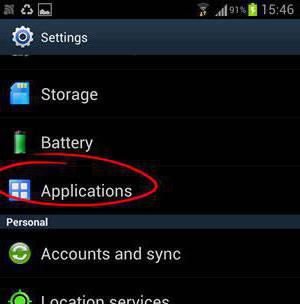
또한 연결 해제로 인해 문제가 발생할 수 있습니다."캘린더 스토어". 따라서 두 번째 방법은 위에서 설명한 것과 동일한 설정 섹션에서이 서비스를 시작하거나 데이터를 재설정하는 것입니다. 이 경우 정보가 손실되지 않습니다.

그러나 때때로 이것은 도움이되지 않고 사용자가여전히 "android.process.acore에서 오류가 발생했습니다."라는 메시지가 표시됩니다. 이 경우 어떻게 고칠 수 있습니까? 남은 방법은 Wi-Fi 최적화 유틸리티 (사용 가능한 경우)를 제거하고 공장 설정으로 롤백하는 것입니다. 마지막 옵션은 마지막 수단이므로 별도로 논의됩니다.
파일 시스템을 통한 문제 해결
스마트 폰 소유자가 자신있는 사용자 인 경우이전에 파일 시스템, 펌웨어, 내장 서비스 및 기기 루팅으로 작업했던 Android OS의 경우 "android.process.acore 애플리케이션에 오류가 있습니다"라는 알림이 그를 놀라게하지 않아야합니다. 이 경우 여기에 주어진 방법을 사용할 수 있습니다.
이렇게하려면 다음 단계를 완료해야합니다.
- 파일 관리자를 통해 이름이 /system/csc/others.xml 인 파일을 찾고 스마트 폰에서 사용할 수있는 텍스트 편집기를 사용하여 엽니 다.
- 그런 다음 <CscFeature_Calendar_EnableLunar> TRUE </ CscFeature_Calendar_EnableLunar> 항목에서 TRUE를 FALSE로 다시 씁니다.
- 마지막으로 변경 사항을 파일에 저장하고 스마트 폰을 다시 시작하십시오.
그러나이 방법을 사용하기 전에 장치의 시스템 데이터를 백업하는 것이 좋습니다.

스마트 폰이 루팅되고 청소 된 경우불필요한 시스템 파일이 있으면 완전히 성공하지 못했을 수 있으며 그 동안 사용자가 중요한 데이터를 제거하여 "Android.process.acore에서 오류가 발생했습니다."라는 메시지가 나타납니다. 이 경우 문제를 어떻게 해결합니까?
모든 것이 매우 간단합니다. 웹에서 Android 펌웨어의 운영 버전에 필요한 파일을 찾아서 원래 위치로 되 돌리면됩니다.
또한 루팅 된 가젯의 경우 문제 해결 프로세스는 Titanium Backup을 사용하여 활성화 할 수있는 logsProvider 2.0.d 프로세스를 시작하는 것일 수 있습니다.
공장 설정으로 롤백
위의 내용을 바탕으로 결론을 내릴 수 있습니다.경험이없는 사용자도 몇 번의 클릭만으로 해결할 수있는이 문제의 가역성에 대해 설명합니다. 따라서 다른 방법이 도움이되지 않는 경우에만 급진적 인 방법에 의지 할 가치가 있지만 반드시 가제트를 "활성화"해야합니다.
공장 초기화는판매가 시작된 상태로 전화를 반환합니다. 즉, 설치된 루트 권한을 포함하여 응용 프로그램 사용자가 다운로드 한 모든 개인 데이터, 설정이 제거되고 취소됩니다. 따라서 오류를 유발하는 프로그램은 시스템에서 제거됩니다.

하드 리셋조차도 도움이되지 않았지만 가제트는 여전히완전히 새로운 것이라면 사용자가 스스로 해결할 수없는 공장 결함이있을 가능성이 큽니다. 그러나 전체 재설정 대신 스마트 폰을 플래시 해 볼 수 있습니다. 어느 정도의 확률로 장치를 작동 상태로 되돌릴 수 있습니다.












